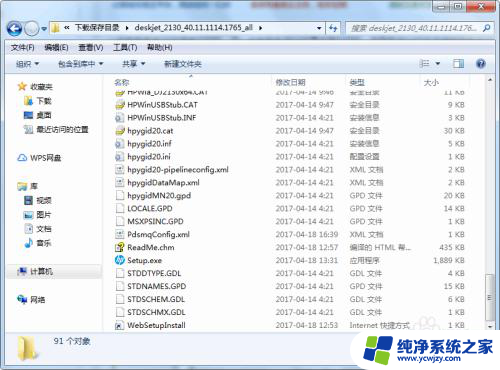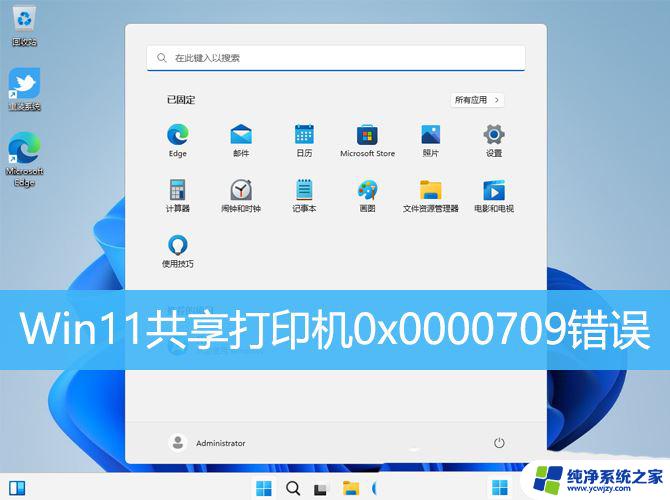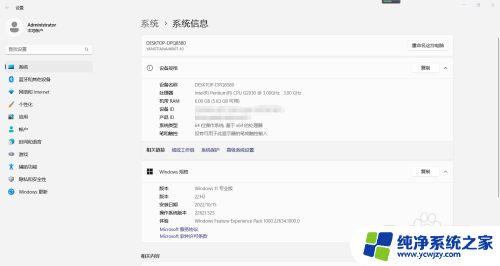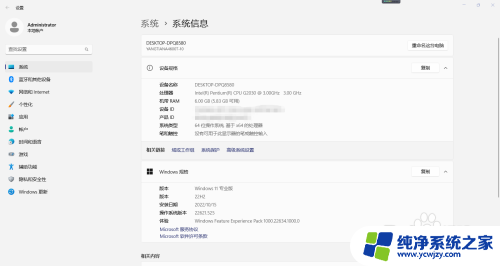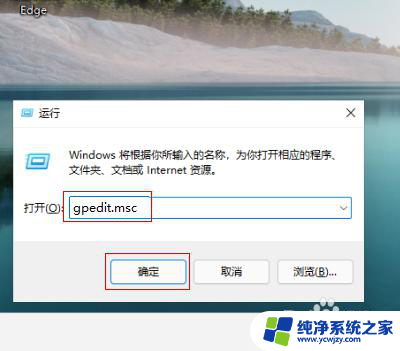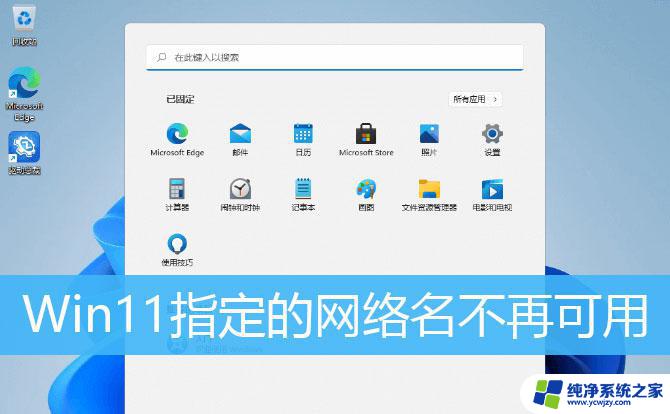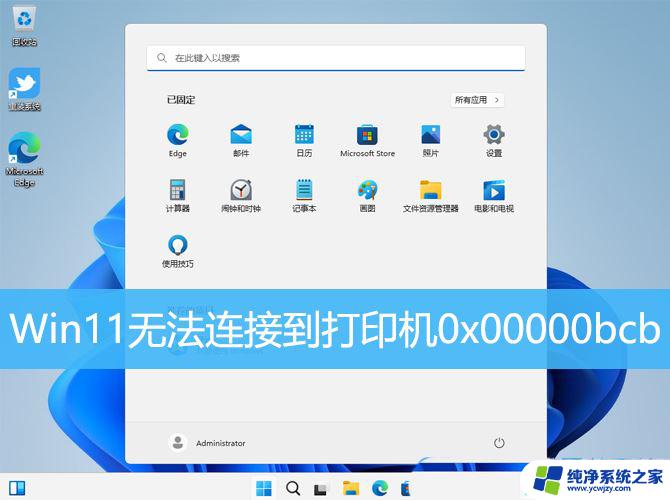windows11链接共享打印机报错0x0000011b Win7连接共享打印机出现0x0000011b错误怎么办
更新时间:2024-03-21 12:49:55作者:xiaoliu
在使用Windows 7连接共享打印机时,有时会遇到错误代码0x0000011b,这可能会导致无法正常打印文件,这个错误通常是由于网络或设备配置问题引起的。为了解决这个问题,我们可以尝试一些简单的方法来重新配置连接和设置。本文将为大家介绍如何解决Windows 7连接共享打印机出现0x0000011b错误的问题,让我们一起来看看吧。
方法如下:
1.不卸载补丁方法:
通过“win+R”调出运行窗口,并输入“regedit”调出注册表。
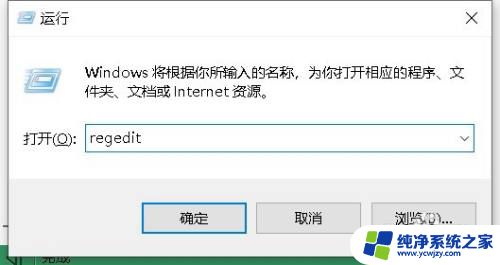
2.找到以下路径
“HKEY_LOCAL_MACHINE\SYSTEM\CurrentControlSet\Control\Print”
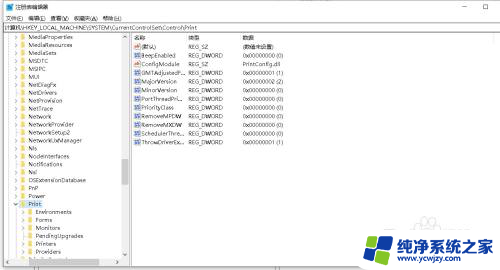
3.右键新建值“DWORD (32位)值(D)并且数值设置为0。
将新建项目命名为“RpcAuthnLevelPrivacyEnabled”。
最后重启电脑即可。
测试一下可以成功打印。
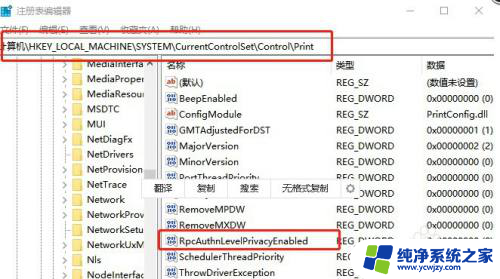
以上就是Windows 11链接共享打印机报错0x0000011b的全部内容,对于不清楚的用户,可以参考以上步骤进行操作,希望对大家有所帮助。